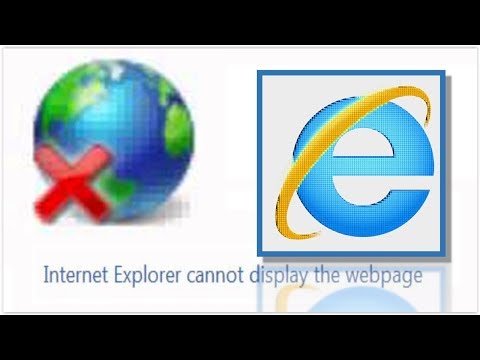Il Attachment Manager in Windows è un servizio che viene attivato ogni volta che si riceve un messaggio e-mail con un allegato e da file non sicuri che si potrebbero salvare da Internet. In questo post vedremo come configurare file ad alto rischio, a medio rischio ea basso rischio.
Microsoft Outlook Express, Microsoft Windows Messenger e Microsoft Internet Explorer utilizzano Attachment Manager per gestire allegati e-mail e download di Internet.
Attachment Manager in Windows 10/8/7
Attachment Manager ti protegge da allegati e download non sicuri identificando il tipo di file e le rispettive impostazioni di sicurezza. Se identifica un allegato che potrebbe essere pericoloso, impedisce di aprire il file o avvisa prima di aprire il file.
Usa il IAttachmentExecute interfaccia di programmazione delle applicazioni (API) per trovare il tipo di file, per trovare l'associazione dei file. Quando una di queste applicazioni salva un file scaricato su un disco formattato con NTFS, aggiorna i metadati per il file con la zona da cui è stato scaricato. I metadati sono salvati come Flusso di dati alternativo (ANNUNCI). Se si desidera sbloccare un file scaricato, è possibile farlo facendo clic con il pulsante destro del mouse, selezionando Proprietà e facendo clic su Sbloccare.
Controlla le seguenti 3 cose:
- Il tipo di programma che stai utilizzando.
- Il tipo di file che stai scaricando o tentando di aprire
- Le impostazioni di sicurezza della zona di contenuto Web da cui si sta scaricando il file.
Classifica i tipi di file come ad alto rischio, a medio rischio ea basso rischio.
- Rischio elevato: bloccherà l'apertura del file, quando il file proviene dalla zona con restrizioni e distribuirà a Avviso di sicurezza Windows: Windows ha rilevato che questo file è potenzialmente dannoso. Per proteggere il tuo computer, Windows ha bloccato l'accesso a questo file.
- Moderato rischio: verrà visualizzato un avviso: Non è stato possibile verificare l'editore. Sei sicuro di voler eseguire questo software?
- Rischio basso: aprirà il file senza messaggi.
The Attachment Manager etichetta i seguenti tipi di file come a basso rischio solo quando li apri utilizzando il Blocco note. Se si associa un altro programma con questo tipo di file, il tipo di file non è più considerato a basso rischio:.log,.text,.txt. Anche Attachment Manager etichetta i seguenti tipi di file come a basso rischio solo quando si apre il file utilizzando il Visualizzatore di foto e fax di Microsoft Windows:.bmp,.dib,.emf,.gif,.ico,.jfif,.jpg,. jpe,.jpeg,.png,.tif,.tiff,.wmf.
Quando si tenta di scaricare o aprire un file da un sito Web che si trova nell'area con contenuto Web limitato, è possibile che venga visualizzato un messaggio che indica che il file è bloccato. Quando provi ad aprire alto rischio tipi di file provenienti da siti che appartengono all'area di contenuto Web Internet, potresti ricevere un messaggio di avviso, ma potresti essere in grado di aprire questi tipi di file selezionati di file.
I tipi di file che Attachment Manager non indica come ad alto rischio oa basso rischio vengono etichettati automaticamente come rischio medio.
Disattiva la funzione di sblocco di Attachment Manager. Sblocca automaticamente i file scaricati.
NON VUOI FARLO, ma se si desidera disabilitare questa funzione di Attachment Manager è possibile farlo tramite Criteri di gruppo> Configurazione utente> Modelli amministrativi> Componenti di Windows> Attachment Manager.

Fare doppio clic su Non conservare le informazioni sulla zona negli allegati per aprire la casella delle impostazioni e Abilitare l'impostazione qui. Se si abilita questa impostazione di criterio, Windows non contrassegna gli allegati di file con le relative informazioni sulla zona.
This policy setting allows you to manage whether Windows marks file attachments with information about their zone of origin (such as restricted, Internet, intranet, local). This requires NTFS in order to function correctly, and will fail without notice on FAT32. By not preserving the zone information, Windows cannot make proper risk assessments.
Se si attiva questa impostazione di criterio, Windows non contrassegna gli allegati con le relative informazioni sulla zona. Se si disattiva questa impostazione di criterio, Windows contrassegna gli allegati con le relative informazioni sulla zona. Se non si configura questa impostazione di criterio, Windows contrassegna gli allegati con le relative informazioni sulla zona.
Potresti invece, anche aprire Editor del Registro e passare alla seguente chiave di registro;
HKEY_CURRENT_USERSoftwareMicrosoftWindowsCurrentVersionPoliciesAttachments
Cambia il valore di SaveZoneInformation dal valore predefinito 2 a 1.
Puoi vedere diverse altre impostazioni dei criteri qui per Attachment Manager. Per ulteriori informazioni su come configurare Attachment Manager, visitare KB883260.